Philips SA3CNT User Manual [es]

Registre el producto y obtenga asistencia en
www.philips.com/welcome
SA3CNT08
SA3CNT16
SA3CNT32
ES Manual del usuario

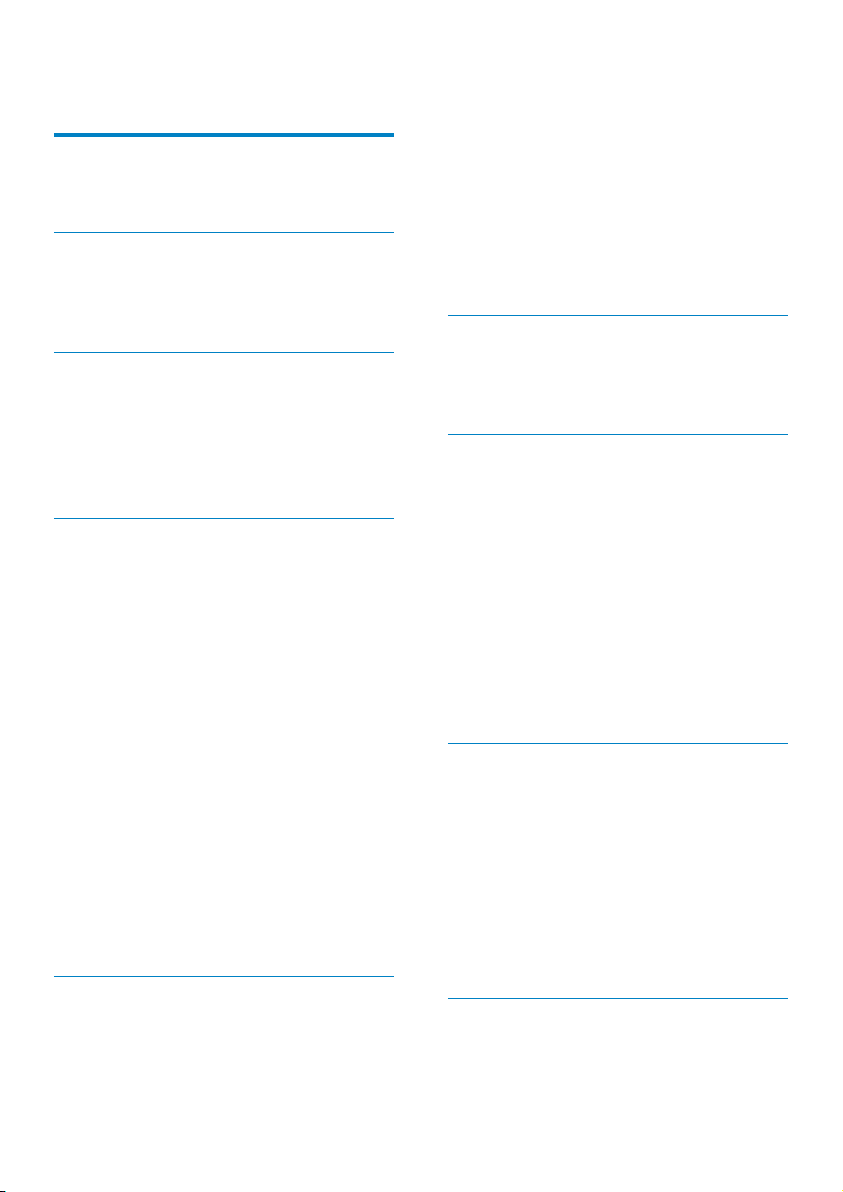
Obsah
1 Información sobre seguridad importante 6
Mantenimiento general 6
Reciclaje del producto 8
2 Su nuevo dispositivo 10
Contenido de la caja 10
Software para PC cargado en el dispositivo 10
Archivos cargados en el dispositivo 10
3 Introducción 11
Carga de alimentación 11
Encendido o apagado del reproductor 11
Selección de los modos de conexión USB 11
Cambio al modo avión 12
Cambio al modo silencioso 12
4 Descripción general 13
Controles 13
Pantalla de inicio 13
Navegación por la pantalla de inicio 14
Barra de estado y lista desplegable de
notiÀcaciones 15
Widget de control de carga 15
Widget de música 16
Personalización de la pantalla de inicio 16
Pantallas 18
Giro de pantalla 18
Bloqueo y desbloqueo de la pantalla 18
Introducción de texto 18
Selección de las opciones de
introducción de texto 18
Utilice el teclado Android para
introducir texto 19
Uso de Google Pinyin para introducir texto 20
Edición de texto 20
5 Transferencia de contenido
al dispositivo 22
Obtención de contenidos de Internet 22
Conexión a Internet 22
Aplicación Market 23
Instalación de aplicaciones 23
Gestión de aplicaciones 24
Sincronización de datos 24
Transferencia de contenido de su PC 25
Arrastrar y soltar en Windows Explorer 25
Sincronización con Philips Songbird 26
Vista de carpeta 28
Búsqueda de archivos 28
Gestión de archivos 28
Uso compartido de archivos 29
6 Búsquedas en el dispositivo 30
Uso del cuadro de búsqueda rápida 30
Selección de opciones de búsqueda 30
Voice Search 30
7 Música y vídeos 31
Reproducción de música con Philips Songbird 31
Opciones de sonido de Philips 31
Exploración de la biblioteca de música 31
Reproducción de música 32
Conexión a servicios en línea 33
Cambio entre pantallas 34
Listas de reproducción 34
Reproducción de vídeos con Philips Songbird 35
Opciones de sonido de Philips 35
Examen de la biblioteca de vídeos 35
Reproducción de vídeos 36
8 Galería 37
Exploración de la biblioteca 37
Reproducción de vídeos 37
Selección de las opciones de reproducción 37
Selección de opciones de sonido 37
Reproducción de imágenes 38
Recorte de fotos 38
Ajuste de una imagen como
fondo de pantalla 38
Eliminación de imágenes 39
9 Explorador 40
Adición de un marcador 40
3ES
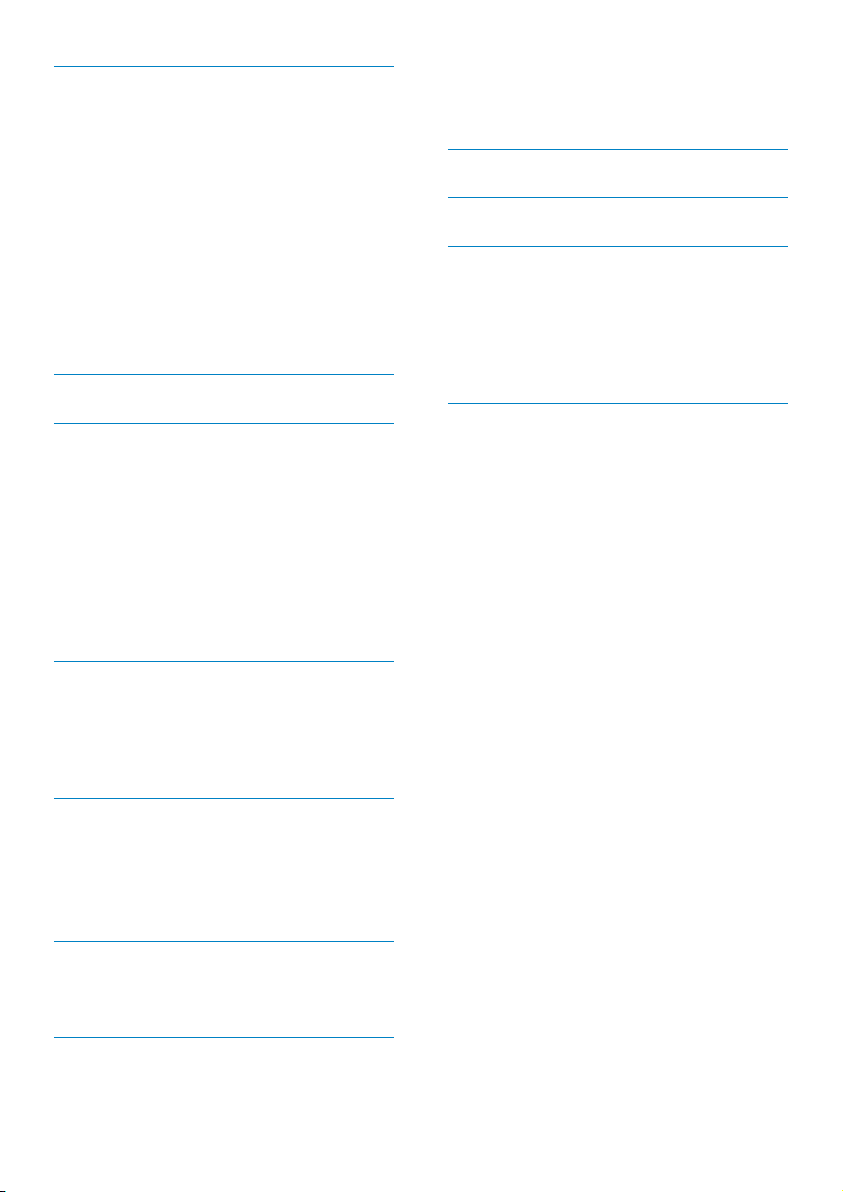
10 Maps 41
Búsqueda de mi ubicación 41
Búsqueda de lugares 41
Direcciones 41
Places 42
Vista del mapa 43
Navigation 43
Compartir ubicaciones con amigos 43
Unirse a Latitude 43
Agregar a amigos 43
Conseguir las ubicaciones de amigos 44
Compartir su ubicación con amigos 44
11 Google Mail 45
12 Correo electrónico 46
ConÀgure su cuenta de correo electrónico 46
Consulta de mensajes de correo electrónico 46
Consulta de un buzón combinado 46
Consulta de los mensajes por cuenta 47
Consulta de los mensajes marcados 47
Consulta de mensajes no leídos. 47
Redacción de mensajes de correo electrónico 48
Organice mensajes de correo electrónico 48
13 Bluetooth 49
Conexión con dispositivos Bluetooth 49
Envío o recepción de archivos por Bluetooth 50
Audición de música con auriculares estéreo
Bluetooth 50
14 Calendario 51
Adición de acontecimientos al calendario 51
Selección de opciones para recordatorios 51
Visualización del calendario 52
Edición de un acontecimiento 52
15 Radio FM 53
Sintonización de emisoras de radio 53
Almacenamiento de emisoras presintonizadas 53
16 Grabaciones 54
Voice recordings (Grabaciones de voz) 54
Grabación de radio FM 54
Reproducción de grabaciones 54
Cómo compartir grabaciones 54
17 Despertador 55
18 Calculadora 56
19 Uso del dispositivo en redes empresariales
57
Instalación de credenciales seguras 57
ConÀguración de su cuenta de Microsoft
Exchange 57
Adición de una VPN 58
&RQÀJXUDFLyQ
Modo avión 59
Ajustes de Wi-Fi 59
NotiÀcación de red 59
Adición de una red Wi-Fi 59
ConÀguración avanzada 60
Ajustes Bluetooth 60
Compartir Internet 61
Ajustes de VPN 61
Sonido 62
Pantalla 62
XEC DLS Control 62
Calibración del sensor G 62
Ubicación y seguridad 63
Uso de redes inalámbricas 63
ConÀguración del desbloqueo de pantalla 63
Contraseña visible 63
Seleccione los administradores
del dispositivo 63
Almacenamiento de credenciales 63
Aplicaciones 64
Fuentes desconocidas 64
Gestión de aplicaciones 64
Running services (Ser vicios en ejecución) 64
Uso de la batería 64
Cuentas y sincronización 64
Privacidad 65
Almacenamiento 65
Idioma y teclado 65
4 ES
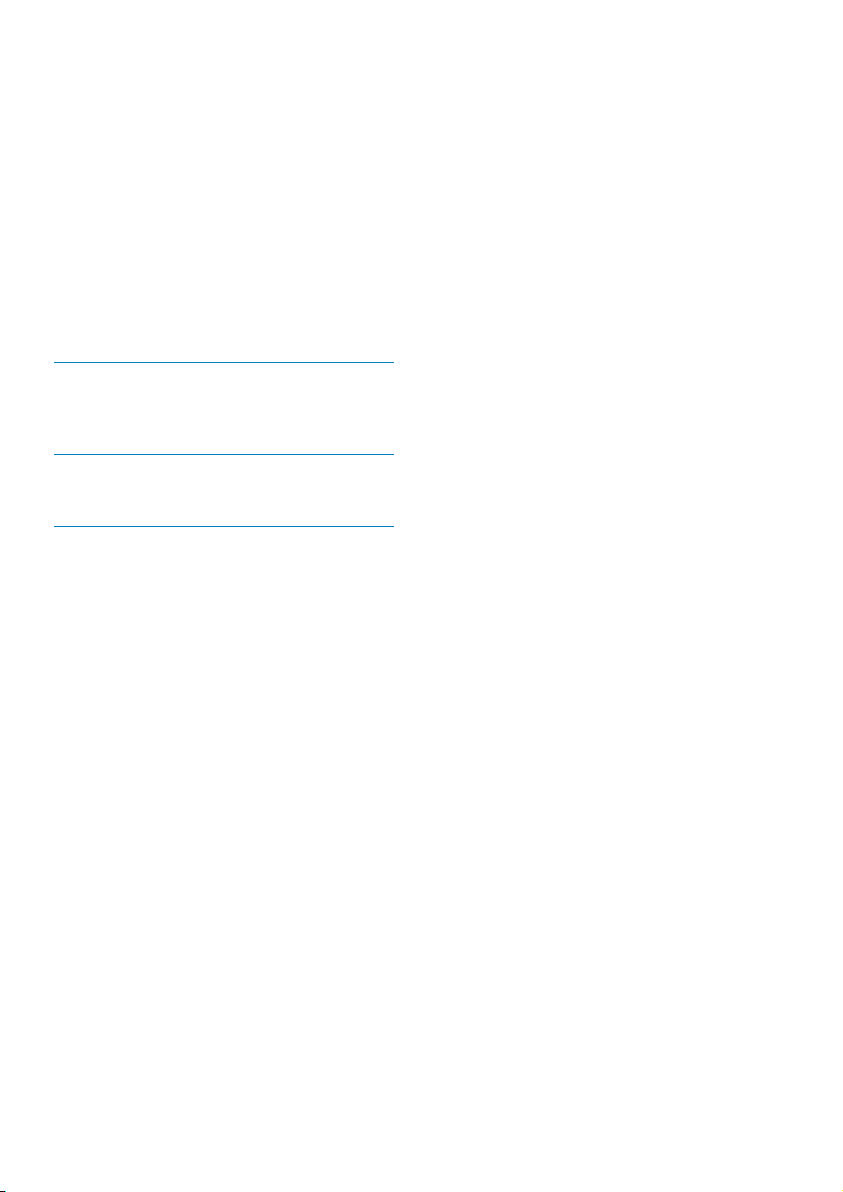
Selección de idioma 65
Diccionario del usuario 65
Teclado de Android 65
Entrada y salida de voz 66
Accesibilidad 66
Date & time (Fecha y hora) 67
Ajuste automático 67
Ajuste manual 67
Información 67
PHILIPS 68
Registro 68
Upgrade (Actualización) 68
21 Comprobación de actualizaciones de
ÀUPZDUH
Actualización del Àrmware del dispositivo 69
22 Datos técnicos 70
Requisitos del sistema para PC 71
23 Información de atención al cliente de
nuestros socios 72
¿Necesita ayuda?
Visite
ZZZ
SKLOLSVFRPZHOFRPH
donde podrá acceder a una amplia variedad
de materiales de asistencia, como el manual
de usuario, las actualizaciones de software más
recientes y respuestas a las preguntas más
frecuentes.
5ES
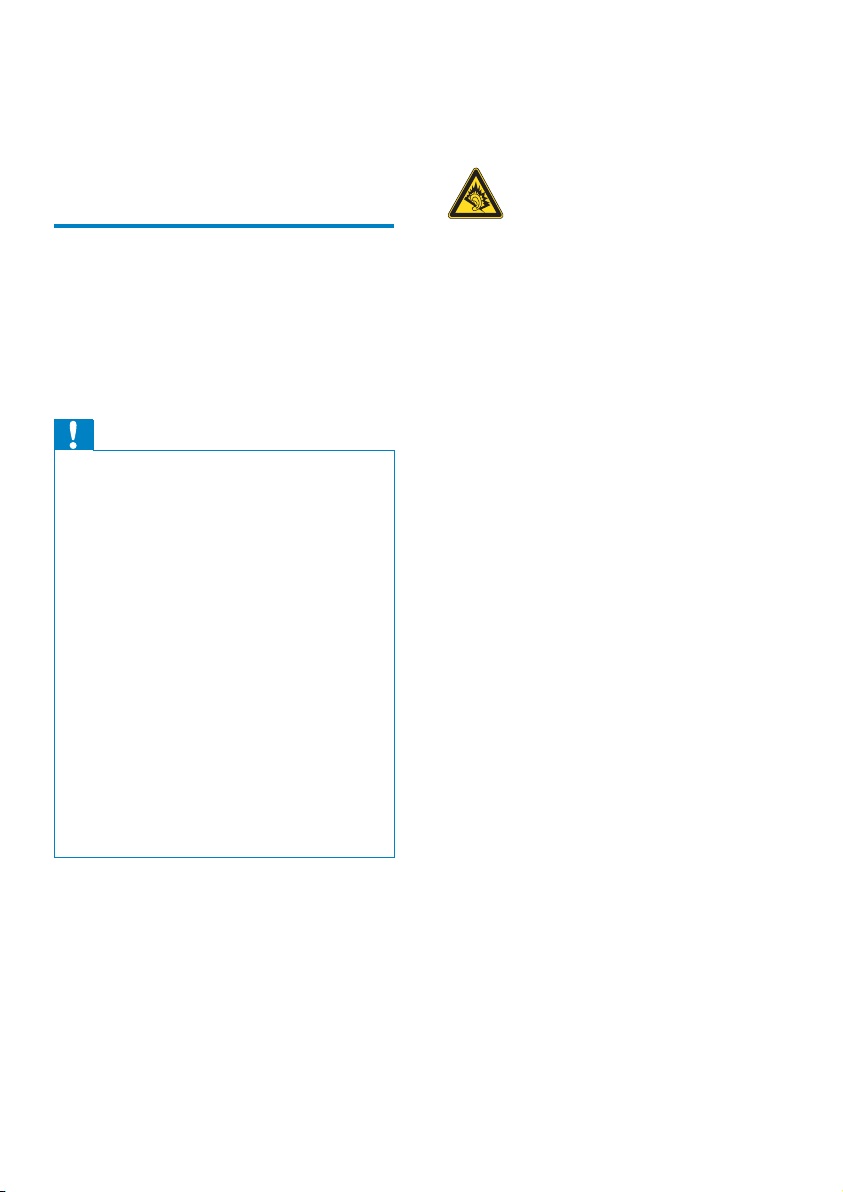
1 Información
sobre seguridad
importante
Mantenimiento general
La traducción de este documento es sólo como
referencia.
En caso de que exista alguna contradicción
entre la versión en inglés y la versión traducida,
prevalecerá la versión en inglés.
Precaución
Para evitar averías o un mal funcionamiento:
No exponga el producto a temperaturas altas, causadas
por un sistema de calefacción o por la exposición
directa a la luz solar.
No deje caer el producto ni deje que caigan objetos
sobre él.
No sumerja el producto en el agua. La exposición del
conector de los auriculares o del compartimento de las
pilas al agua puede dañar seriamente el dispositivo.
La presencia de teléfonos móviles activos en las
inmediaciones puede originar interferencias en el
dispositivo.
Realice copias de seguridad de los archivos. Asegúrese
de que guarda una copia de los archivos originales
descargados en el dispositivo. Philips no se hace
responsable de la pérdida de contenido en caso de que
el reproductor se dañe o no se pueda leer.
Para evitar problemas, gestione los archivos de música
(transÀera, elimine, etc.) únicamente por medio del
software de música incluido.
No utilice ninguna solución de limpieza que contenga
alcohol, amoniaco, benceno o abrasivos, ya que podrían
dañar el producto.
Información sobre la temperatura de
funcionamiento y de almacenamiento
Utilice el reproductor en lugares donde
la temperatura oscile siempre entre 0 y
35º C (32 a 95º F)
Guarde el reproductor en lugares donde
la temperatura oscile siempre entre -20 y
45º C (-4 a 113º F)
La duración de la batería puede acortarse
en condiciones de bajas temperaturas.
5HFDPELRVDFFHVRULRV
Visite www.philips.com/support para realizar
pedidos de recambios/accesorios.
Seguridad auditiva
8WLOLFHXQQLYHOGHVRQLGRPRGHUDGR
El uso de los auriculares a un nivel de sonido
elevado puede dañar el oído. Este producto
produce sonidos con rangos de decibelios que
pueden provocar una pérdida auditiva a una
persona con un nivel auditivo normal, incluso
en el caso de una exposición inferior a un
minuto. Los rangos de decibelios más elevados
se ofrecen para aquellas personas que tengan
cierta deÀciencia auditiva.
El nivel de sonido puede ser engañoso. Con
el paso del tiempo, el “nivel de comodidad”
de escucha se adapta a los niveles de sonido
más elevados. Por lo tanto, tras una escucha
prolongada, el sonido de un nivel “normal”
puede ser en realidad de tono elevado y
perjudicial para el oído. Para protegerse contra
esto, ajuste el nivel de sonido a un nivel seguro
antes de que su oído se adapte y manténgalo
así.
Para establecer un nivel de sonido seguro:
Fije el control de volumen en un ajuste bajo.
Aumente poco a poco el sonido hasta poder
oírlo de manera cómoda y clara, sin distorsión.
Escuche durante períodos de tiempo
razonables:
La exposición prolongada al sonido, incluso a
niveles “seguros”, también puede provocar una
pérdida auditiva.
Asegúrese de utilizar su equipo de forma
razonable y realice los descansos oportunos.
Asegúrese de respetar las siguientes pautas
cuando use los auriculares.
Escuche a niveles de sonido razonables durante
períodos de tiempo razonables.
Tenga cuidado de no ajustar el nivel de sonido
mientras se adapta su oído.
No suba el nivel de sonido hasta tal punto que
no pueda escuchar lo que le rodea.
6
ES
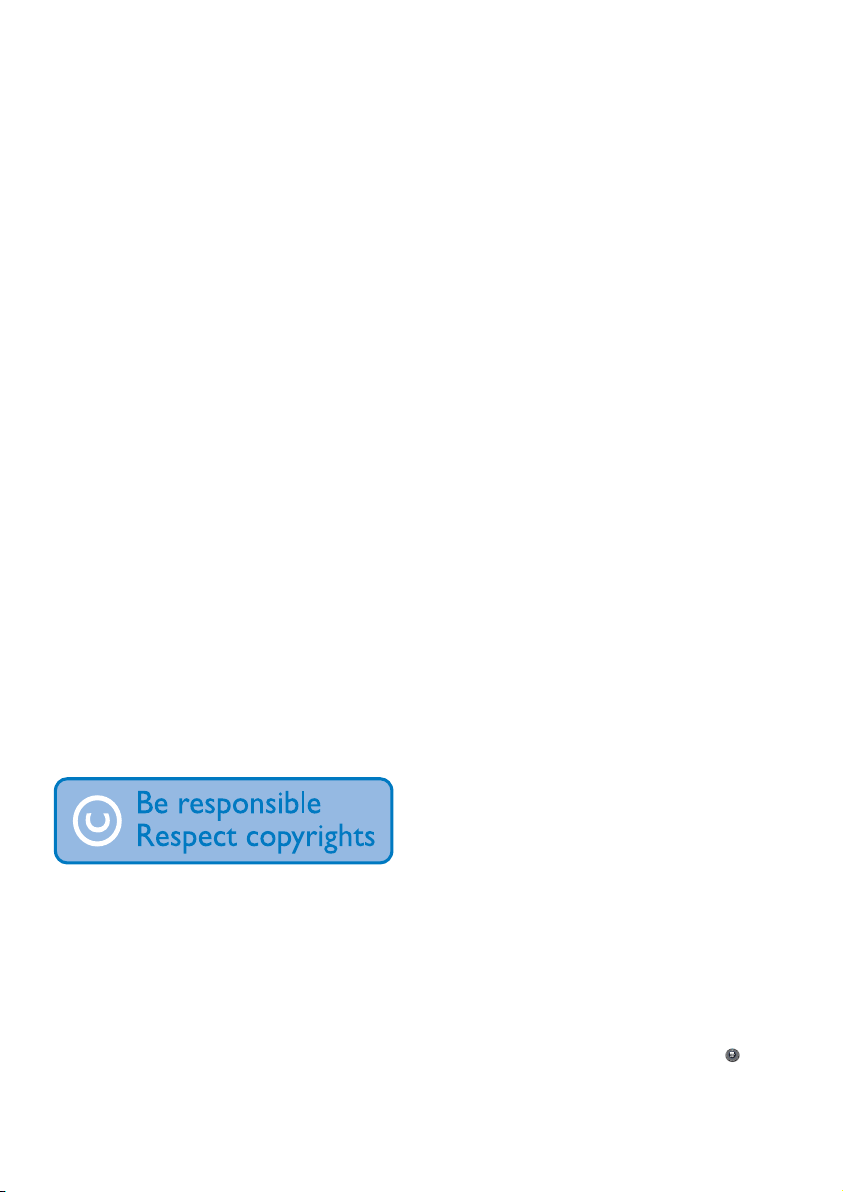
En situaciones posiblemente peligrosas, debe
tener precaución o interrumpir temporalmente
el uso.
No utilice los auriculares cuando conduzca
un vehículo motorizado, ni cuando practique
ciclismo, skateboard, etc., ya que podría suponer
un riesgo para el tráÀco y es ilegal en muchas
zonas.
0RGLÀFDFLRQHV
Las modiÀcaciones no autorizadas por el
fabricante pueden anular la autoridad del
usuario para utilizar este producto.
Información de Copyright
El resto de marcas y nombres de productos
son marcas registradas de las empresas u
organizaciones correspondientes.
La copia de grabaciones descargadas de
Internet o a partir de CD de audio infringe las
leyes de copyright y los tratados internacionales.
La copia no autorizada de material protegido
contra copia, incluidos programas informáticos,
archivos, emisiones y grabaciones de sonido,
puede infringir los derechos de copyright y
constituir un delito. Este equipo no se debe
utilizar para tales Ànes.
Windows Media y el logotipo de Windows son
marcas registradas de Microsoft Corporation en
EE.UU. y otros países.
6HDUHVSRQVDEOH5HVSHWHORVGHUHFKRVGH
DXWRU
Philips respeta la propiedad intelectual de otras
personas y solicitamos a nuestros usuarios que
también lo hagan.
Los contenidos multimedia disponibles en
Internet pueden haberse creado y/o distribuido
sin la autorización del propietario del copyright
del material original.
La copia o distribución de contenido no
autorizado puede infringir las leyes de copyright
en varios países, incluido el suyo.
El cumplimiento de las leyes de copyright es
responsabilidad suya.
La grabación y transferencia de vídeos
descargados en el ordenador a un reproductor
portátil están destinadas únicamente a
contenidos de dominio público o que cuenten
con la licencia correspondiente. El uso de tales
contenidos está limitado al ámbito privado y no
comercial, y debe respetar las instrucciones de
copyright correspondientes proporcionadas por
el propietario del copyright del trabajo. Tales
instrucciones pueden indicar que no se deben
realizar copias adicionales. Los vídeos pueden
incluir una tecnología de protección que impida
la realización de copias adicionales. En tales
circunstancias, no se podrá grabar y el usuario
recibirá un mensaje informándole de ello.
Registro de datos
Philips está comprometido con la mejora de
la calidad de sus productos y de la experiencia
de sus usuarios. Para comprender mejor el
perÀl de uso de este dispositivo, éste registra
algunos datos e información en la memoria no
volátil del dispositivo. Esos datos se usan para
identiÀcar y detectar cualquier fallo o problema
que pueda experimentar como usuario del
dispositivo. Los datos que se almacenan son,
por ejemplo, la duración de la reproducción
en el modo de música, la duración de la
reproducción en el modo de sintonizador,
cuántas veces ha estado baja la batería, etc. Los
datos almacenados no revelan el contenido
o el soporte utilizado en el dispositivo ni el
origen de las descargas. Los datos almacenados
en el dispositivo se almacenan y se utilizan
SÓLO si el usuario devuelve el dispositivo
al centro de servicio Philips y SÓLO con el
objeto de simpliÀcar la detección y prevención
de errores. Los datos almacenados se pondrán
a disposición del usuario en cuanto éste lo
solicite.
Este producto está basado en parte en
VRIWZDUHGHFyGLJRIXHQWHDELHUWR(O
texto de la licencia y el reconocimiento se
pueden consultar en el dispositivo en
>
7
ES

Information (Información) > Legal information
,QIRUPDFLyQOHJDO
Por la presente Philips Electronics Singapore
Pte Ltd. ofrece la entrega, bajo solicitud,
de una copia completa del código fuente
correspondiente a los paquetes de software de
código abierto con copyright para los que esta
oferta sea obligatoria.
Esta oferta es válida hasta tres años después de
la compra del producto para cualquier persona
que reciba esta información. Para obtener el
código fuente, póngase en contacto con open.
source#philips.com. Si preÀere no usar el
correo electrónico o si no recibe conÀrmación
en una semana tras enviarnos un correo a esta
dirección de correo electrónico, escriba una
carta a “Open Source Team, Philips Intellectual
Property & Standards, P.O. Box 220, 5600 AE
Eindhoven, The Netherlands.” Si no recibe la
conÀrmación oportuna de la carta, envíenos
un correo a la dirección de correo electrónico
anterior.
;LSK2UJ)RXQGDWLRQ
Redistribution and use in source and binary
forms, with or without modiÀcation, are
permitted provided that the following
conditions are met:
Redistributions of source code must retain
the above copyright notice, this list of
conditions and the following disclaimer.
Redistributions in binary form must
reproduce the above copyright notice,
this list of conditions and the following
disclaimer in the documentation and/
or other materials provided with the
distribution.
Neither the name of the Xiph.
org Foundation nor the names of its
contributors may be used to endorse
or promote products derived from this
software without speciÀc prior written
permission.
This software is provided by the copyright
holders and contributors “as is” and any express
or implied warranties, including, but not limited
to, the implied warranties of merchantability and
Àtness for a particular purpose are disclaimed.
In no event shall the foundation or contributors
be liable for any direct, indirect, incidental,
special, exemplary, or consequential damages
(including, but not limited to, procurement of
substitute goods or services; loss of use, data,
or proÀts; or business interruption) however
caused and on any theory of liability, whether
in contract, strict liability, or tort (including
negligence or otherwise) arising in any way out
of the use of this software, even if advised of
the possibility of such damage
8
ES
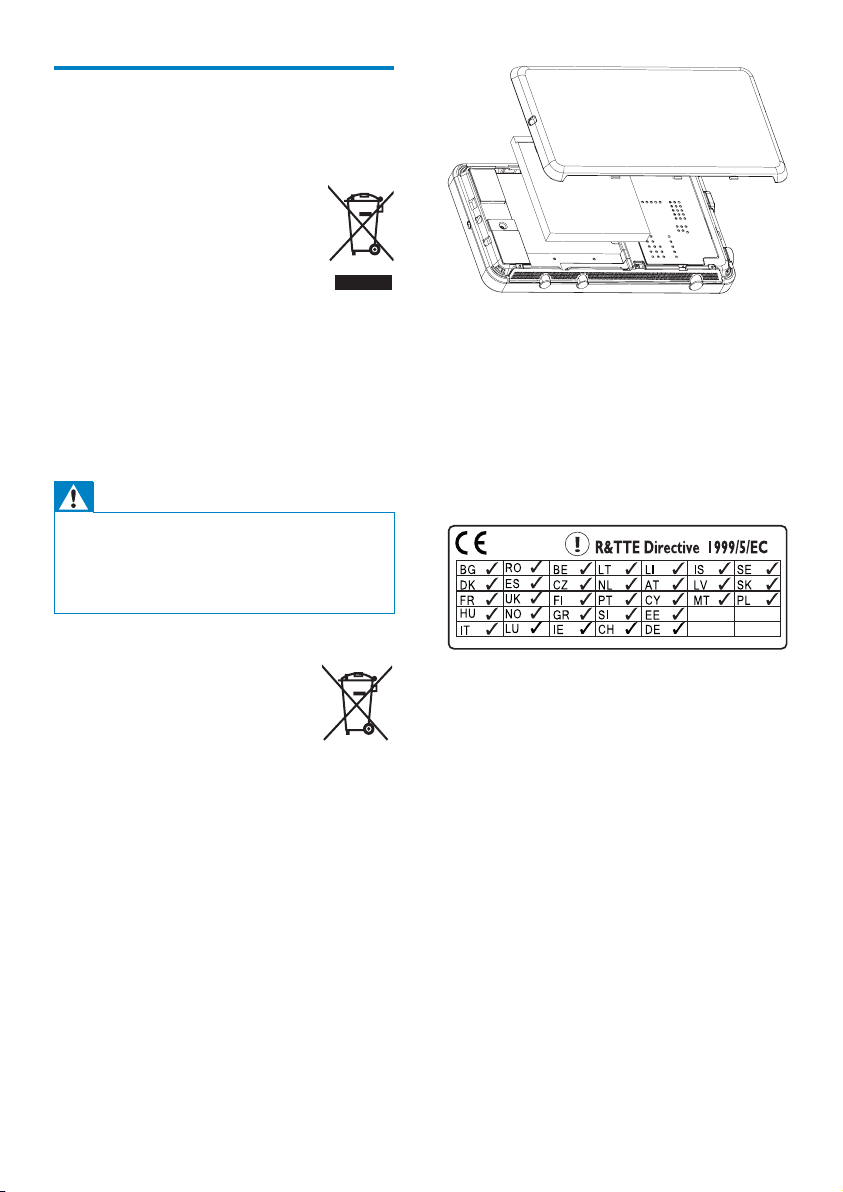
Reciclaje del producto
El producto ha sido diseñado y fabricado con
materiales y componentes de alta calidad que
pueden reciclarse y reutilizarse.
Cuando vea el símbolo de cubo
de basura tachado en un producto,
signiÀca que cumple la Directiva
europea 2002/96/EC:
Nunca se deshaga del producto con el resto
de la basura doméstica. Infórmese acerca de la
normativa local sobre el reciclaje de productos
eléctricos y electrónicos. La eliminación
correcta de un producto usado ayuda a evitar
potencialmente consecuencias negativas para el
medio ambiente y la salud humana.
Advertencia
La extracción de la batería integrada anula la garantía y
puede estropear el producto.
Las siguientes instrucciones de desmontaje y desecho
son pasos que sólo deberán realizarse al Ànal de la vida
útil del producto.
Su producto contiene pilas
recargables incorporadas cubiertas
por la Directiva europea 2006/66/
EC, que no se pueden eliminar con la
basura doméstica normal.
Infórmese de la legislación local sobre la
recogida selectiva de baterías. La eliminación
correcta de las pilas ayudará a prevenir
posibles consecuencias negativas para el medio
ambiente y la salud.
Aviso para la Unión Europea
Este producto cumple los requisitos de la Unión
Europea relativos a las interferencias de radio.
1588
Este producto cumple los requisitos de la
directivas 1999/5/EC.
Para salvaguardar el funcionamiento y la
seguridad del producto, llévelo a un punto de
recogida oÀcial o a un centro de servicio donde
un profesional se encargue de quitar la batería,
tal y como se muestra a continuación:
9
ES

2 Su nuevo
dispositivo
Guía de conÀguración rápida
Philips GoGear audio player
Quick start guide
Con el Connect, puede hacer lo siguiente:
Acceder a Internet mediante Wi-Fi;
Acceder a miles de aplicaciones y juegos
en Android Market;
Acceder a servicios de acceso en línea,
como música y vídeos, audiolibros, radio
por Internet, llamadas por Internet,
servicios de redes sociales, mapas y otros
servicios;
Compartir archivos multimedia por
Bluetooth o correo electrónico;
Sincronizar el Connect con su biblioteca
multimedia de PC;
Reproducir música;
Ver vídeos;
Ver imágenes;
Escuchar la radio FM.
Contenido de la caja
Asegúrese de haber recibido los siguientes
elementos:
Connect
Auriculares
Folleto explicativo
Nota
Las imágenes sirven únicamente de referencia. Philips
se reserva el derecho a cambiar el color o el diseño sin
previo aviso.
6RIWZDUHSDUD3&FDUJDGRHQ
el dispositivo
El Connect incluye el siguiente software para
PC:
Philips Songbird (le ayuda a gestionar
la biblioteca multimedia de su PC y el
dispositivo).
Archivos cargados en el dispositivo
En el Connect están cargados los siguientes
archivos:
Manual de usuario
Cable USB
10
ES
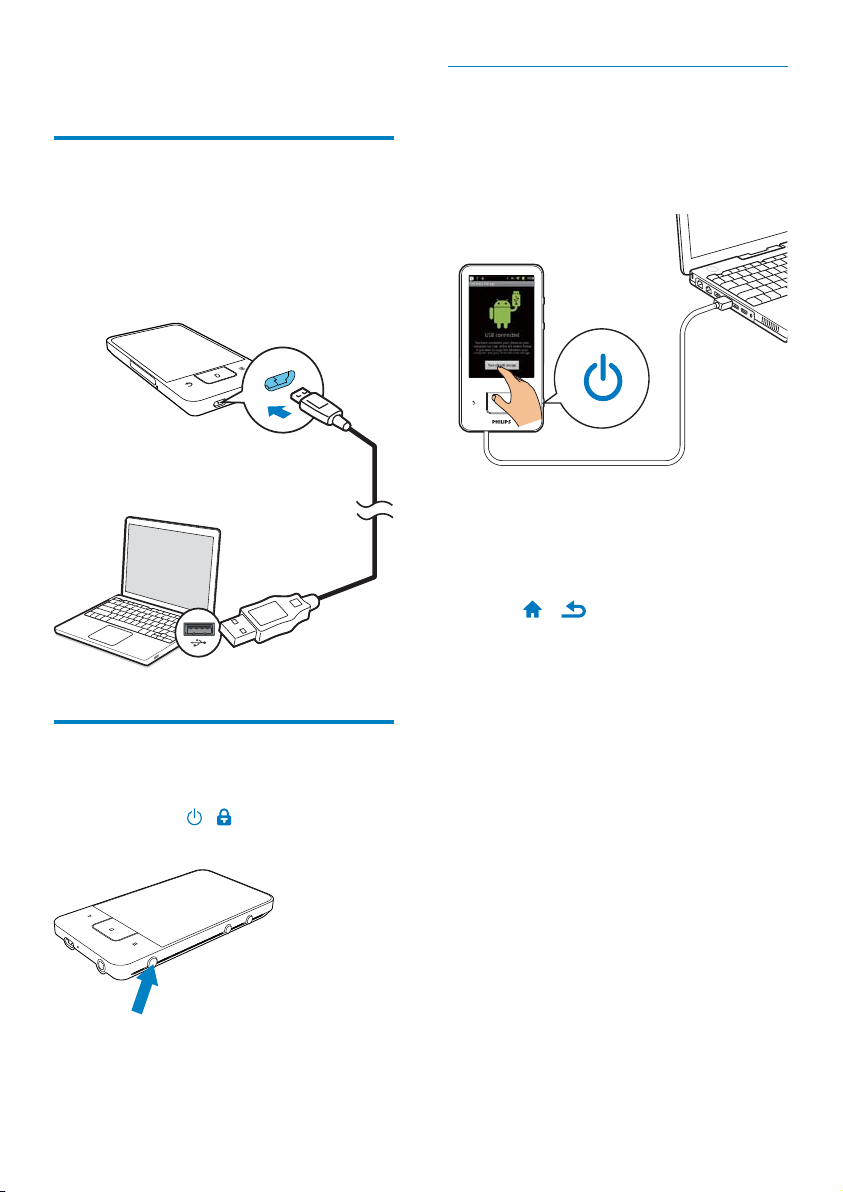
3 Introducción
Carga de alimentación
El Connect incorpora una batería que se
puede cargar a través del puerto USB de un
ordenador.
Conecte el dispositivo a un PC mediante el
cable USB.
Encendido o apagado del reproductor
Mantenga pulsado / para encender o
apagar el dispositivo.
Selección de los modos de conexión USB
Encienda el dispositivo y conéctelo a un PC.
Aparecerá una pantalla emergente para que
seleccione un modo de conexión:
Modo de carga únicamente
De forma predeterminada, el dispositivo se
conecta al PC en el modo de carga únicamente.
En este modo, los archivos multimedia se
pueden reproducir mientras carga la batería.
Pulse
Modo de almacenamiento USB
Para copiar, sincronizar o transferir archivos
entre un PC y el dispositivo, seleccione el
modo de almacenamiento USB. Cuando active
el modo de almacenamiento USB, no podrá
reproducir archivos multimedia en el Connect.
En la pantalla emergente, toque Turn on
Modo de depuración USB
Puede utilizar este modo para desarrollar
aplicaciones de Android. En este modo, el
dispositivo puede comunicarse con el PC
mediante el cable USB.
Para activar el modo de depuración USB,
o para salir de la pantalla
emergente.
USB storage (Activar almacenamiento
USB) o Turn off USB storage (Desactivar
almacenamiento USB).
11
ES
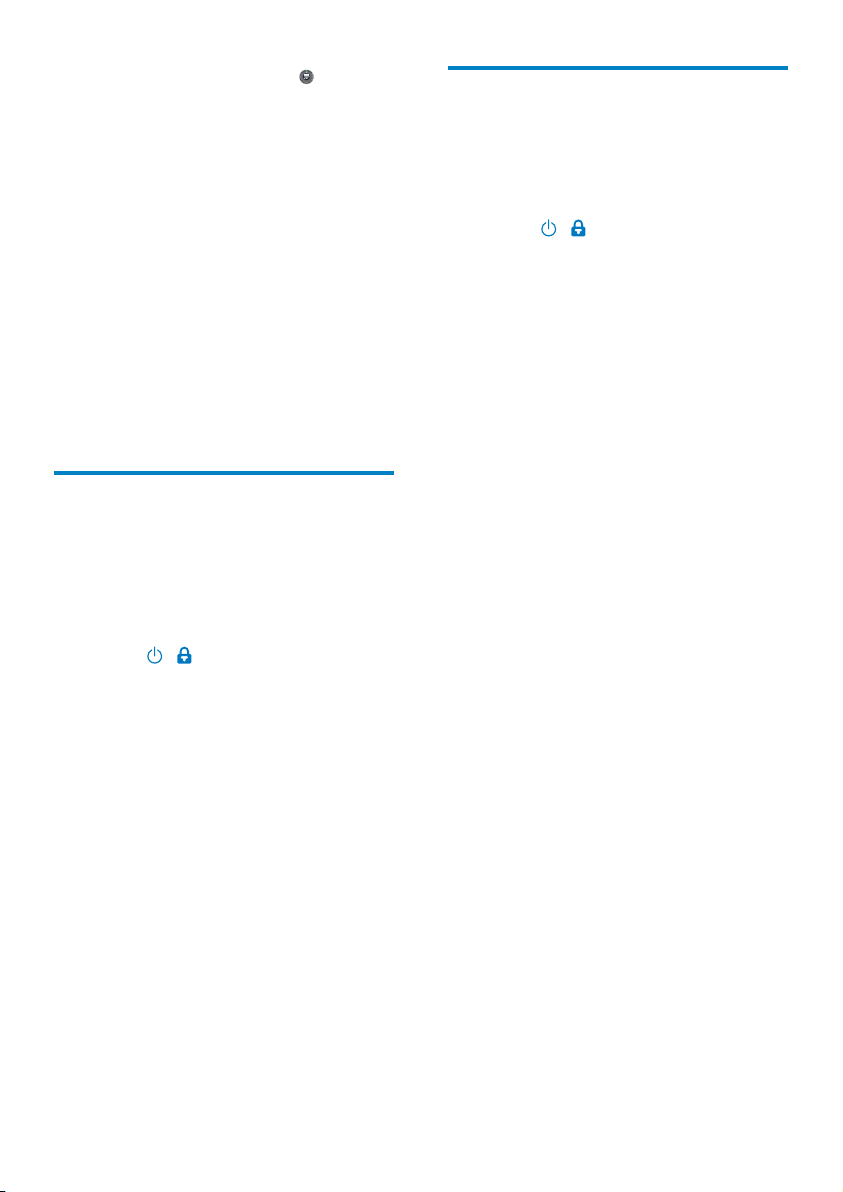
1 En la pantalla de inicio, vaya a >
Applications (Aplicaciones).
2 En Development (Desarrollo), seleccione
USB debugging (Depuración USB).
» Si activa la función, la casilla de
veriÀcación queda marcada.
Cambio entre el modo de almacenamiento
USB y el modo de depuración USB
1 Arrastre hacia abajo la barra de estado.
2 En la lista desplegable, seleccione USB
connected (USB conectado) o USB
debugging connected (Depuración USB
conectada).
3 En la pantalla emergente, seleccione sus
opciones.
Cambio al modo avión
Active el modo de avión cuando:
necesite desactivar el acceso a Wi-Fi o
Bluetooth por razones de seguridad, por
ejemplo, al viajar en avión.
1 Si el dispositivo está encendido, mantenga
pulsado
pantalla emergente.
/ hasta que aparezca la
» Si fuera necesario, desbloquee la
pantalla antes de mantener pulsado el
botón.
2 En la pantalla emergente, toque Airplane
mode (Modo avión) para activar o
desactivar este modo.
Cambio al modo silencioso
En el modo silencioso, se cancela la salida
de sonido del dispositivo excepto para la
reproducción multimedia y las alarmas.
1 Si el dispositivo está encendido, mantenga
pulsado
pantalla emergente.
/ hasta que aparezca la
» Si fuera necesario, desbloquee la
pantalla antes de mantener pulsado el
botón.
2 En la pantalla emergente, toque Silent
mode (Modo silencioso) para activar o
desactivar este modo.
12
ES
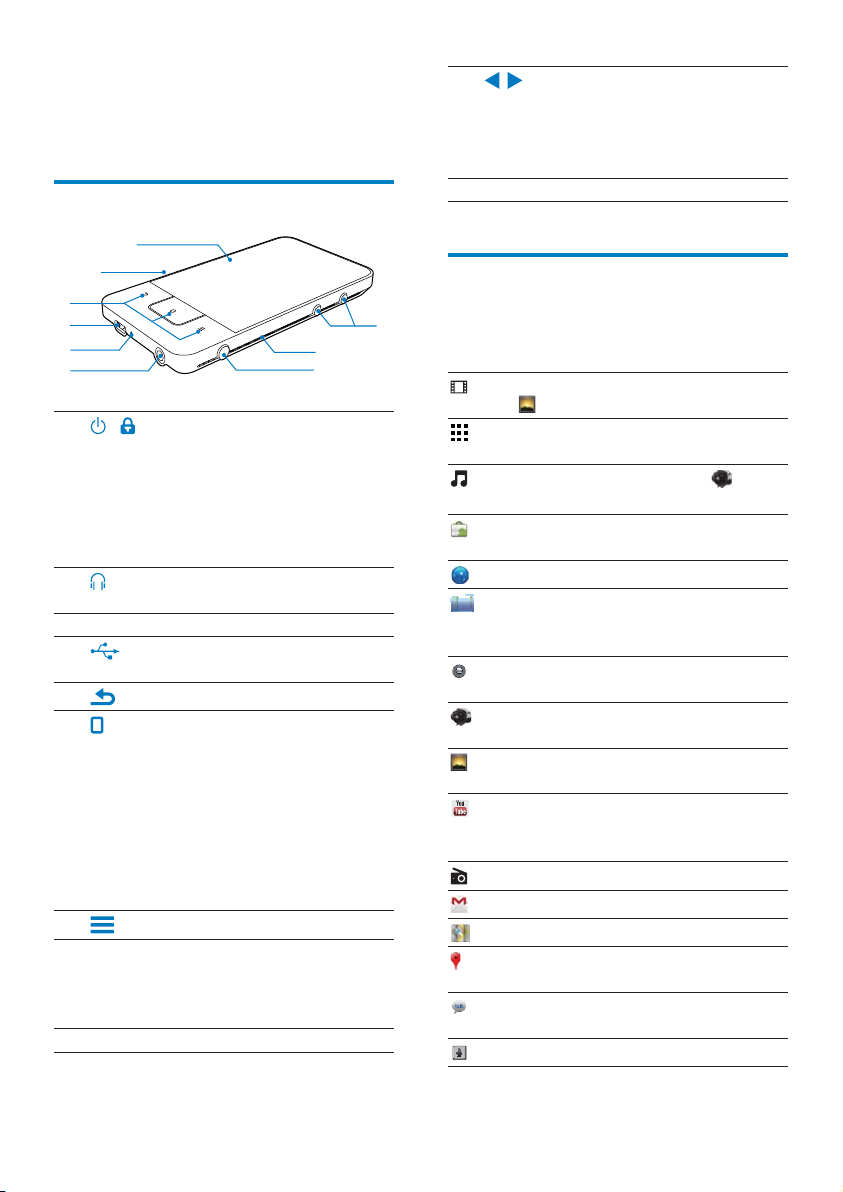
4 Descripción
a
general
Controles
g
f
e
d
c
b
1
2
3 MIC Micrófono
4
5
6 RESET Presione el oriÀcio con la punta
7 Pantalla táctil
Manténgalo pulsado para
/
encender o apagar el dispositivo
Púlselo para bloquear o
desbloquear la pantalla; para
desbloquear la pantalla, arrastre
el control deslizante de la
pantalla.
Conector para auriculares de
3,5 mm
Conector USB para recarga de
energía y transferencia de datos
Retroceder un nivel
Púlselo para desbloquear la
pantalla; para desbloquear la
pantalla, arrastre el control
deslizante de la pantalla.
Púlselo para volver a la pantalla
de inicio.
Manténgalo pulsado para
mostrar las aplicaciones que
haya abierto recientemente.
Mostrar menú de opciones
de un bolígrafo cuando la
pantalla no responda al pulsar
los botones.
i
h
8
9 Altavoz
Púlselo para aumentar/disminuir
,
el volumen.
Manténgalo pulsado para
aumentar o disminuir el volumen
rápidamente.
Pantalla de inicio
En la pantalla de inicio, toque los iconos para
acceder a las aplicaciones.
Vídeos/fotos: reproduzca vídeos o fotos
de
.
Aplicaciones: consulte una lista de todas
las aplicaciones por orden alfabético.
Música: reproduzca música de Philips
Songbird.
Market: descargue diferentes
aplicaciones y juegos, entre otros.
Explorador : explore páginas Web.
Vista de carpeta: examine los archivos
y carpetas del dispositivo, instale
aplicaciones y organice archivos.
Ajustes: personalice los ajustes del
Connect
Philips Songbird: reproduzca música y
vídeos mediante Philips Songbird.
Galería: vea fotos y vídeos que haya
guardado en el Connect.
YouTube: servicios de vídeo en línea
Vea vídeos de las videotecas en línea o
suba sus vídeos y fotos a Internet.
Radio: reproduzca la radio FM.
Google Mail
Google Maps
Places: servicio de búsqueda de lugares
de Google
Talk: servicio de mensajería instantánea
de Google
Voice search: búsqueda por voz
13
ES
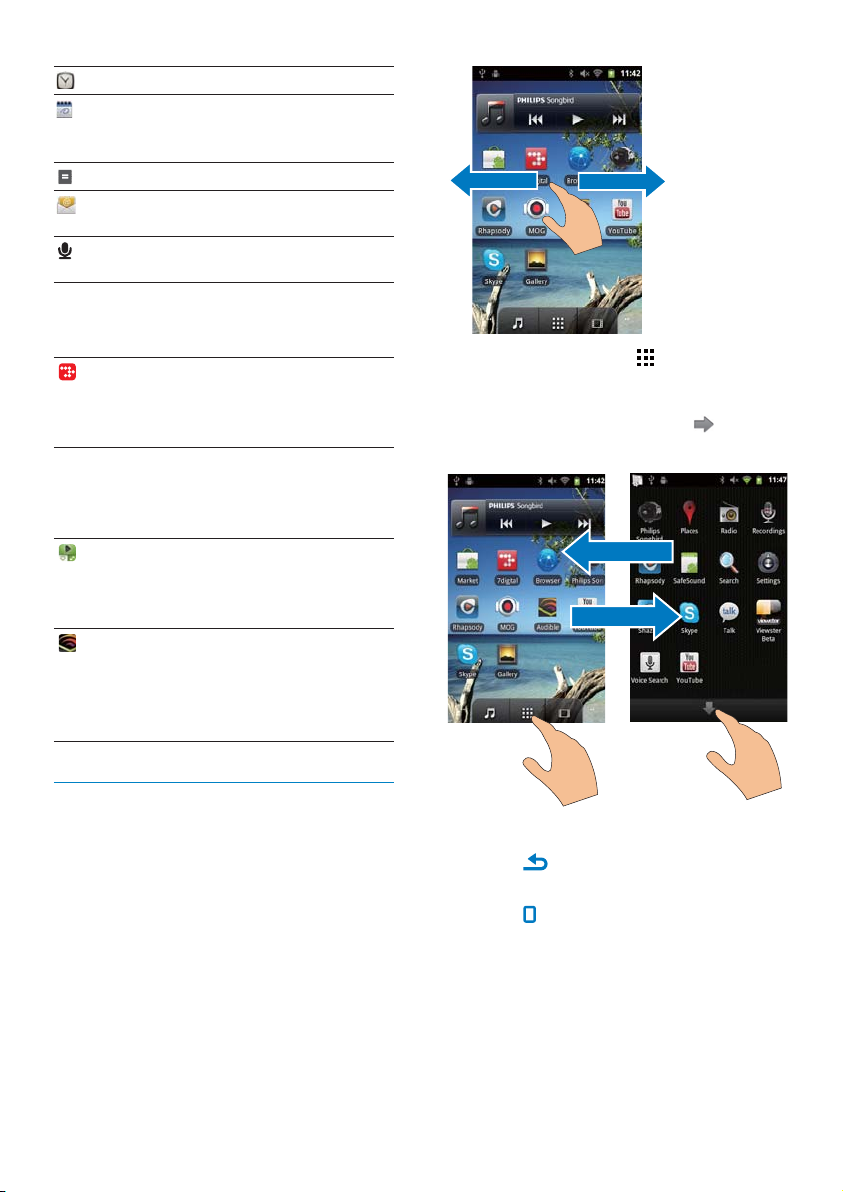
Despertador: ponga el reloj despertador.
Calendario: sincronice su calendario,
agregue acontecimientos y establezca
recordatorios de sus citas.
Calculadora
Correo electrónico: conÀgure su cuenta
de correo electrónico en el dispositivo.
Grabaciones: realice y reproduzca
grabaciones de sonido.
Utilice las aplicaciones a través de Internet para
disfrutar de los servicios de nuestros socios.
7 digital: tienda de música (pago
por descarga)
Obtenga ayuda en:
http://www.7digital.com/help
VIEWSTER VIEWSTER: servicio de vídeo a
petición
Obtenga ayuda en:
http://viewster.com/help.aspx
AUPEO!: radio por Internet
personalizada
2EWHQJDD\XGDHQ
https://www.aupeo.com/faq
Audible: audiolibros
2EWHQJDD\XGDHQ
http://www.audible.com/
helpcenter/http://mobile.audible.
com/faqAndroid.htm
Navegación por la pantalla de inicio
Navegue por la pantalla de inicio para encontrar
una aplicación:
Deslícese hacia la izquierda/derecha para
seleccionar una página;
También puede tocar para abrir la
lista de aplicaciones en orden alfabético.
Deslícese hacia arriba/abajo para
desplazarse por la lista. Toque
cerrar la lista.
para
3DUDYROYHUDODVSDQWDOODVDQWHULRUHV
Pulse
3DUDYROYHUDODSDQWDOODGHLQLFLR
Pulse
varias veces.
.
14
ES
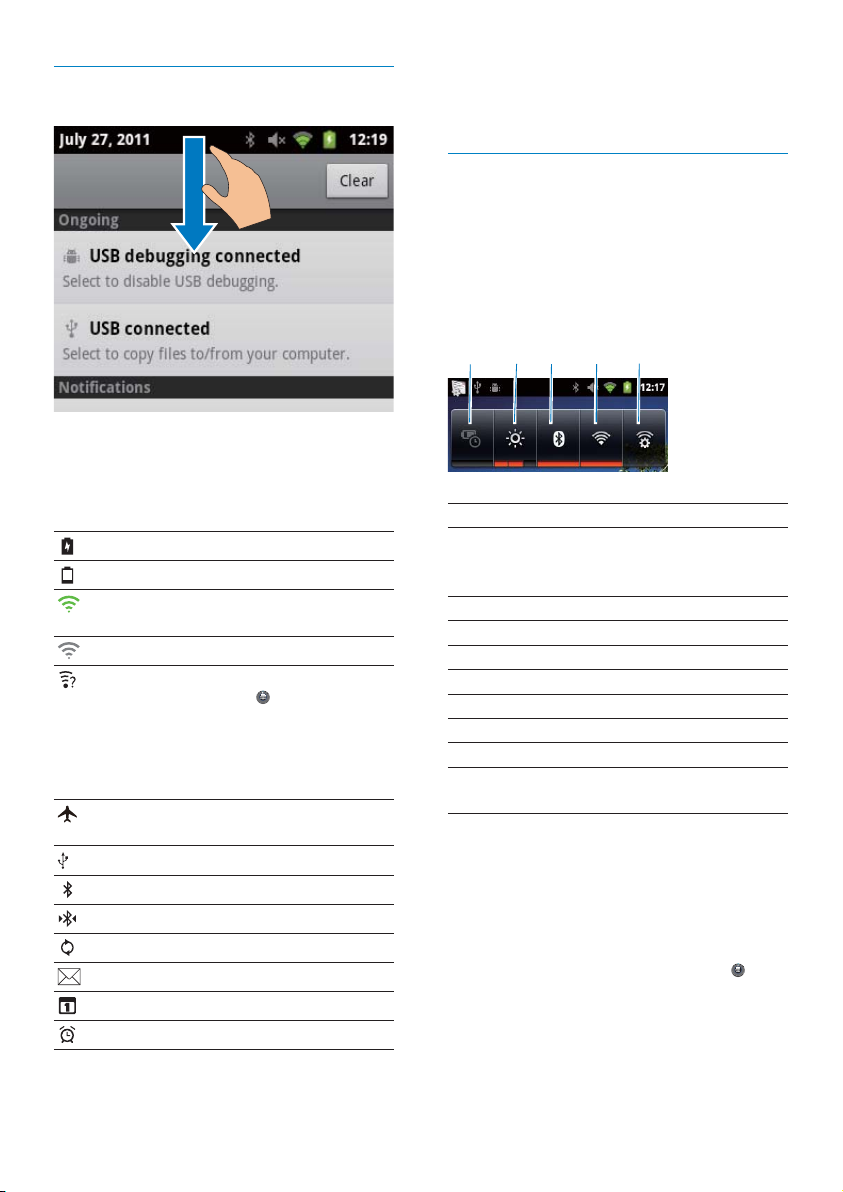
Barra de estado y lista desplegable de
QRWLÀFDFLRQHV
/LVWDGHVSOHJDEOHGHQRWLÀFDFLRQHV
Arrastre la barra de estado para ver la lista
desplegable de notiÀcaciones.
Widget de control de carga
Los widgets le permiten acceder a funciones
rápidamente desde la pantalla de inicio.
En la pantalla de inicio, deslícese a izquierda/
derecha para encontrar el widget de control de
carga. Toque el icono para encender o apagar
las funciones.
Barra de estado
La barra de estado se encuentra en la
parte superior de la pantalla. Los iconos de
acontecimientos se muestran en la barra.
Batería completamente cargada
Batería agotada
Conectado a una red Wi-Fi y servicios
de Google
Conectado a una red Wi-Fi
Red Wi-Fi abierta disponible. Para ver
la notiÀcación, vaya a
QHWZRUNV,QDOiPEULFR\UHGHV>
Wi-Fi settings (Ajustes Wi-Fi) y toque
1HWZRUNQRWLÀFDWLRQ1RWLÀFDFLyQGH
red).
Modo avión activado: acceso a Wi-Fi y
Bluetooth desactivado
Conectado al ordenador mediante USB.
Bluetooth activado
Conectado a otro dispositivo Bluetooth
Sincronización de datos en curso
Correo electrónico recibido
Recordatorios de calendario activados
Despertador conÀgurado y encendido
> Wireless
a
b
c
d
e
1 Ahorrador de energía
Apague Wi-Fi, Bluetooth o disminuya el
brillo de la pantalla cuando la batería esté
baja.
2 Control de brillo de la pantalla
Cambia el brillo de la pantalla.
3 %OXHWRRWKHQFHQGLGRDSDJDGR
Enciende o apaga la función de Bluetooth.
4 :L)LHQFHQGLGRDSDJDGR
Enciende o apaga la función de Wi-Fi.
5 Ajustes de Wi-Fi
Busca redes Wi-Fi disponibles. Se conecta
a una red seleccionada.
Para conservar la energía de la batería y
aumentar el tiempo de reproducción, haga lo
VLJXLHQWHHQHOGLVSRVLWLYR
Utilice el widget de control para apagar las
funciones cuando no sean necesarias;
Ajuste el temporizador de apagado de
la pantalla en un valor bajo (vaya a
> Display (Pantalla) > Screen timeout
(Apagado automático de pantalla)).
15
ES
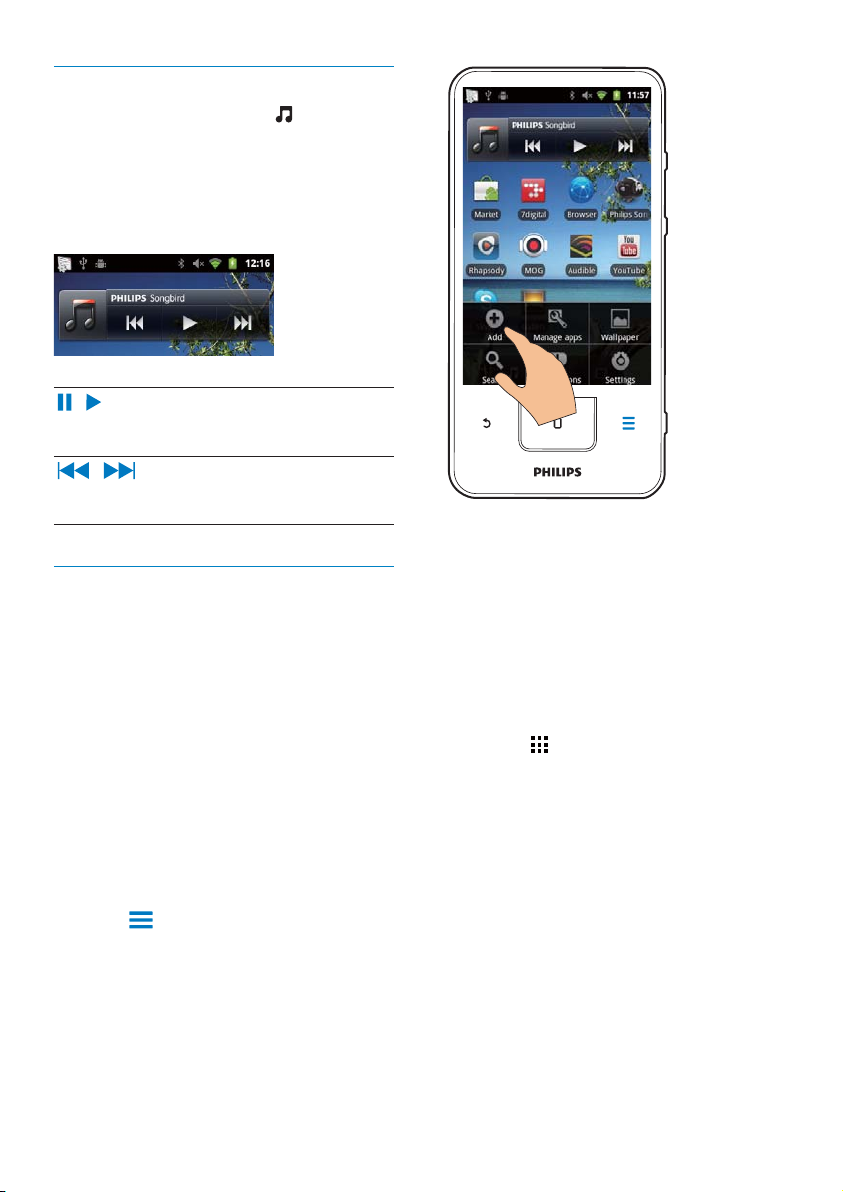
Widget de música
Cuando reproduzca música de , utilice
el widget de música para controlar la
reproducción de música desde la pantalla de
inicio.
En la pantalla de inicio, encuentre el widget de
música:
/
Personalización de la pantalla de inicio
Personalizando la pantalla de inicio, podrá
agregar widgets y accesos directos para
reordenar aplicaciones, widgets y accesos
organizar las aplicaciones como desee.
$GLFLyQGHZLGJHWVRDFFHVRVGLUHFWRV
Con widgets o accesos directos puede acceder
rápidamente a ciertas funciones.
1 Deslícese hacia la izquierda/derecha para
2 Pulse y seleccione Add (Añadir).
Tóquelo para poner la
reproducción en pausa o
reanudarla.
Tóquelo para saltar canciones;
/
Manténgalo pulsado para buscar
dentro de canción actual.
acceder rápidamente a funciones;
directos en las páginas;
seleccionar una página.
Asegúrese de que la página no está
llena.
» Se muestra una lista de opciones en la
pantalla emergente.
3 Toque para seleccionar sus opciones para
crear un acceso directo o widget.
» El acceso directo o widget se añade a
la página seleccionada.
Adición de iconos
1 Deslícese hacia la izquierda/derecha para
seleccionar una página.
Asegúrese de que la página no está
llena.
2 Toq u e para abrir la lista de iconos de
aplicaciones.
3 Mantenga pulsado un icono hasta que
aparezca la página.
4 Arrastre el icono a un espacio.
» El icono se añade a la página
seleccionada.
16
ES
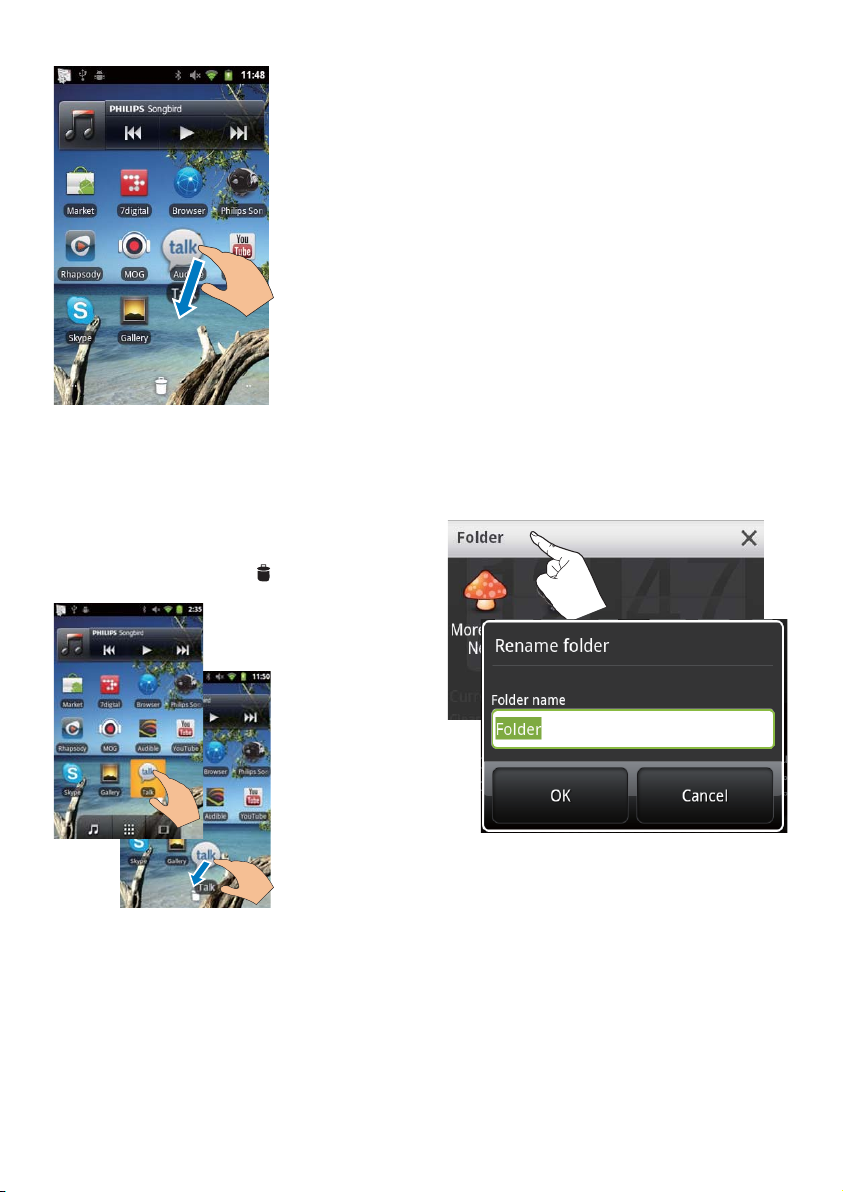
Reorganización de iconos
Puede reorganizar iconos en la página borrando
o trasladando los iconos.
Para borrar iconos,
1 Mantenga pulsado un icono para
desbloquearlo.
2 Arrastre el icono hasta .
Uso de carpetas para organizar iconos
1 Cree una carpeta:
Mantenga pulsado un espacio en una
página.
» Se mostrará una lista de opciones
en la pantalla emergente.
Toque las opciones para crear una
carpeta.
» Se creará una carpeta en la página.
2 Para arrastrar iconos a la carpeta:
Mantenga pulsado un icono para
desbloquearlo;
Arrastre el icono a la carpeta.
3 Para renombrar la carpeta:
Toque para abrir la carpeta;
Mantenga pulsado el nombre de la
carpeta hasta que aparezca el teclado
de pantalla;
Introduzca el nombre de carpeta.
Para trasladar iconos,
1 Mantenga pulsado un icono para
desbloquearlo.
2 Arrastre el icono a un espacio de la página.
3 Suelte el icono.
» El icono se mueve al espacio.
17
ES
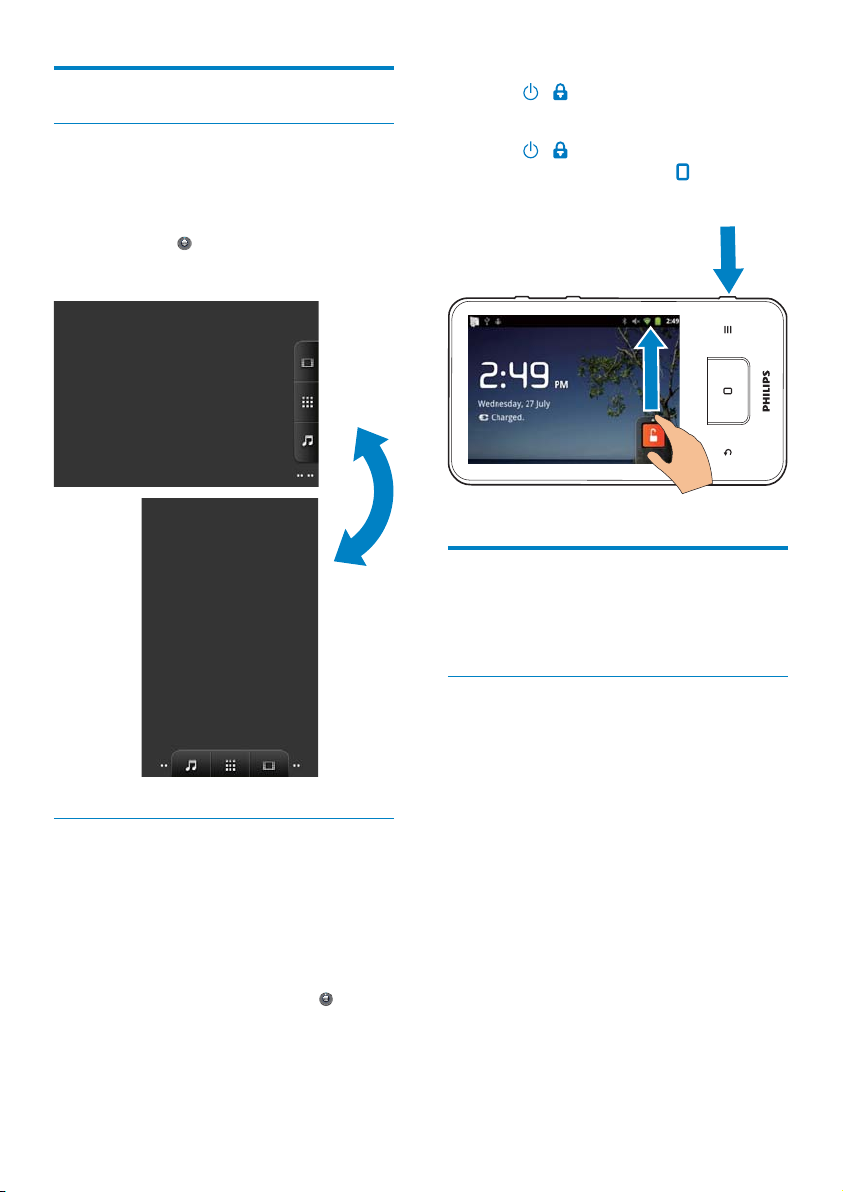
Pantallas
Giro de pantalla
Para seleccionar la vista apaisada o vertical,
1 Asegúrese de que haber activado Auto-
rotate screen (Rotación automática de
pantalla) en
2 Gire la pantalla a izquierda/derecha.
> Display (Pantalla).
Para bloquear la pantalla manualmente
Pulse
Para desbloquear la pantalla
1 Pulse / .
2 Arrastre el control deslizante en la pantalla.
/ .
También puede pulsar
.
Introducción de texto
Con el teclado de pantalla puede introducir
texto en diferentes idiomas.
Bloqueo y desbloqueo de la pantalla
Bloqueando la pantalla, puede bloquear todos
los controles táctiles de la pantalla. De esta
forma, se evitan operaciones no deseadas.
%ORTDXWRP
Después de un tiempo determinado, la pantalla
se atenúa y se bloquea automáticamente. Para
ajustar la duración del tiempo, vaya a
Display (Pantalla) > Screen timeout (Apagado
automático de pantalla).
18
ES
>
Selección de las opciones de introducción de texto
Selección de los métodos de introducción
Mantenga pulsado el cuadro de texto hasta
que aparezca la pantalla emergente.
» Puede seleccionar los siguientes
métodos de introducción:
$QGURLGNH\ERDUG7HFODGR$QGURLG para
múltiples idiomas excepto el chino
*RRJOH3LQ\LQ para introducción de chino
pinyin e inglés
Seleccione la disposición de teclado
Para utilizar un teclado de pantalla más grande
o pequeño, gire el dispositivo a la vista apaisada
o vertical.

Utilice el teclado Android para introducir texto
1 Toque el cuadro de texto para comenzar a
introducir texto.
» Aparecerá el teclado de pantalla.
2 Toque las teclas para introducir texto.
3 Para seleccionar una sugerencia de palabra,
deslícese a izquierda/derecha para
ver más opciones; toque la opción
seleccionada.
Para seleccionar ajustes de teclado o métodos
de introducción,
En el teclado de pantalla, toque
seleccione $QGURLGNH\ERDUGVHWWLQJV
(Ajustes de teclado Android).
y
Para cambiar entre los idiomas de
introducción seleccionados,
1 Añada a la lista de opciones los idiomas
que utilice a menudo.
En el teclado de pantalla, toque
$QGURLGNH\ERDUG7HFODGR$QGURLG.
Seleccione Input languages (Idiomas
de entrada).
Marque la casilla de veriÀcación para
seleccionar idiomas.
2 En , deslícese a izquierda/derecha
para seleccionar un idioma.
>
3DUDFDPELDUHQWUHOHWUDV\Q~PHURVVtPERORV
Toq u e
/ .
Para mostrar en el teclado de pantalla,
vaya a
& teclado) > $QGURLGNH\ERDUG7HFODGR
Android).6HOHFFLRQH6KRZVHWWLQJVNH\
0RVWUDUWHFODGHDMXVWHV
Para mostrar sugerencias de palabras mientras
escribe texto,
1 En el teclado de pantalla, toque >
$QGURLGNH\ERDUGVHWWLQJV$MXVWHVGH
teclado Android).
2 Seleccione 6KRZVXJJHVWLRQV0RVWUDU
sugerencias).
> /DQJXDJHNH\ERDUG,GLRPD
Consejo
En el teclado numérico o de símbolos, toque
para cambiar entre números/símbolos y más
selecciones de símbolo.
Para cambiar entre mayúsculas o minúsculas,
Toq u e
varias veces para alternar entre
, y .
»
: la próxima letra que escriba estará
en mayúsculas.
»
: todas las letras que escriba estarán
en mayúsculas.
»
: todas las letras que escriba estarán
en minúsculas.
ES
19
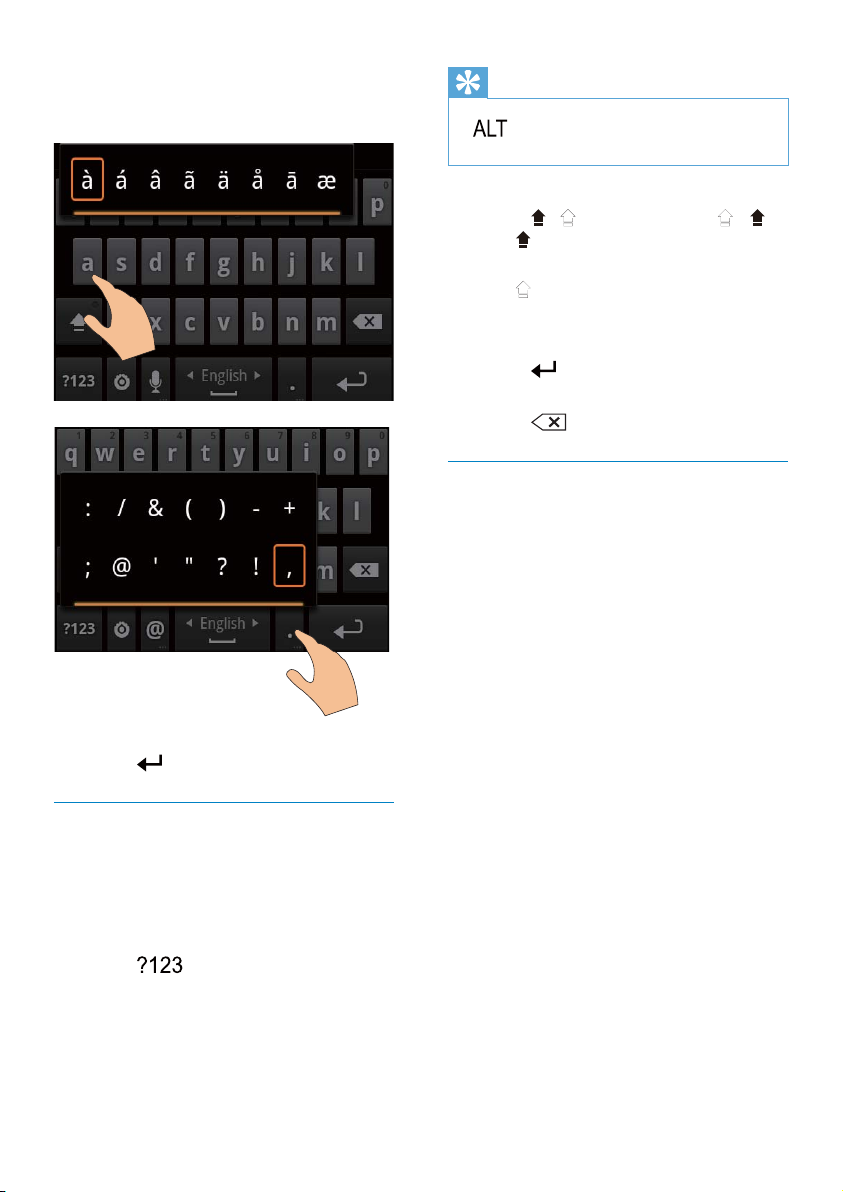
Para ver más opciones de letras y símbolos,
mantenga pulsada una letra o un símbolo
hasta que aparezca la pantalla emergente.
Para pasar a la siguiente línea,
Toq u e
Uso de Google Pinyin para introducir texto
Selección del método de introducción de
texto
En el teclado, toque
alternar entre chino pinyin e inglés;
Toq u e
de introducción de números/símbolos.
.
Ё᭛
/ 㣅᭛ para
para escribir o salir el modo
Consejo
En el teclado numérico o de símbolos, toque
para cambiar entre números/símbolos y más
selecciones de símbolo.
Para cambiar entre mayúsculas o minúsculas,
Toq u e
Para pasar a la siguiente línea
Toq u e
Para borrar la entrada anterior al cursor,
Toq u e
Edición de texto
Puede cortar, copiar y pegar el texto que ha
introducido.
Selección de texto
1 Seleccione la posición inicial:
Mantenga pulsado el texto hasta que
2 Toq u e 6HOHFWZRUG6HOHFFLRQDUSDODEUD.
3 Arrastre las marcas para seleccionar o
cambiar las posiciones inicial y Ànal.
/ para alternar entre y .
»
: las letras que escriba estarán en
mayúsculas.
»
: las letras que escriba estarán en
minúsculas.
.
.
aparezca la pantalla emergente.
» En la pantalla emergente, se
muestran las opciones Select
ZRUG6HOHFFLRQDUSDODEUD y
Select all (Seleccionar todo).
» Se selecciona la palabra actual, con
marcas para las posiciones inicial y Ànal.
» To q u e Select all (Seleccionar todo)
para seleccionar todo el texto.
20
ES
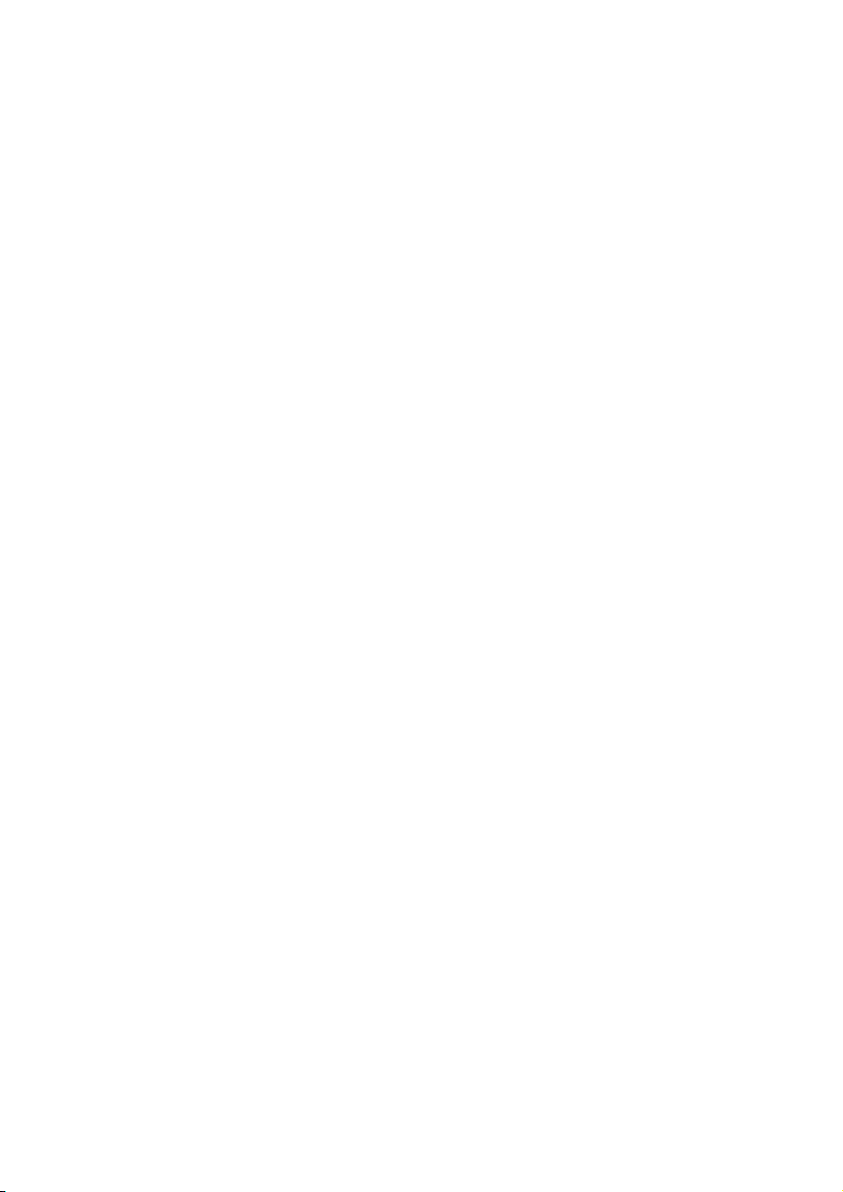
Copie o corte el texto
1 Mantenga pulsado el texto seleccionado
hasta que aparezca la pantalla emergente.
» En la pantalla emergente, se muestran
las opciones Copy (Copiar) y Cut
(Cortar).
2 Toq u e Copy (Copiar) o Cut (Cortar).
» El texto seleccionado se copia o se
corta.
Pegado de texto
1 Coloque el cursor en una posición.
2 Mantenga pulsada la posición hasta que
aparezca la pantalla emergente.
» En la pantalla emergente se mostrará
la opción Paste (Pegar).
» 3 Toque Paste (Pegar).El texto se pega
en la posición seleccionada.
21
ES
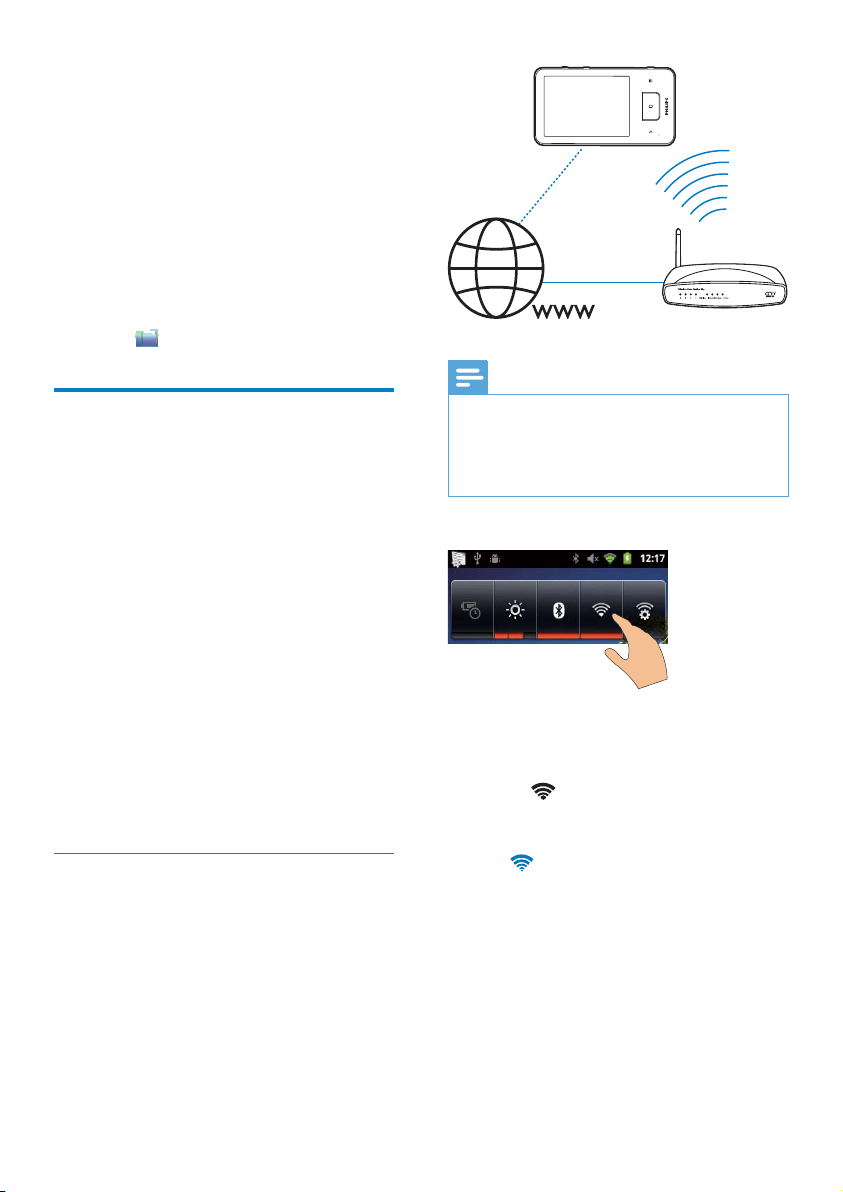
5 Transferencia
de contenido al
dispositivo
En el Connect puede conseguir contenido:
de Internet mediante Wi-Fi;
de su PC mediante el cable USB.
Para comprobar el contenido delConnect,
vaya a
Obtención de contenidos de Internet
A través de Internet, puede hacer lo siguiente
en el Connect:
En Android Market, descargar diferentes
aplicaciones, juegos, música, vídeos y
mucho más;
Acceder a servicios en línea a través
de aplicaciones en línea instaladas en el
Connect, como Google Search, Maps,
Calendar, Google Mail, Talk, YouTube y
Skype;
Escuchar o descargar música, audiolibros,
vídeos, programas de radio u otro
contenido de vídeo o audio de Internet
a través de aplicaciones, como 7 digital,
VIEWSTER, Audible, AUPEO!;
Explorar sitios Web.
Conexión a Internet
Conecte el Connect a un router inalámbrico
(punto de acceso). Puede conectar el Connect
a la red establecida mediante el router.
desde la pantalla de inicio.
Nota
Asegúrese de que el router se conecte directamente a
Internet. No es necesario que exista ninguna conexión
de marcado en el ordenador.
Antes de iniciar una conexión Wi-Fi, tenga preparada la
clave de cifrado de su router.
Para conectarse a una red Wi-Fi,
1 En la pantalla de inicio, deslícese a
izquierda/derecha para seleccionar el
widget de control de carga.
2 Toq u e para activar la Wi-Fi.
» El dispositivo comienza a conectarse a
la última red que utilizó.
»
aparece en la barra de estado
cuando la conexión Wi-Fi se establece
correctamente.
22
ES
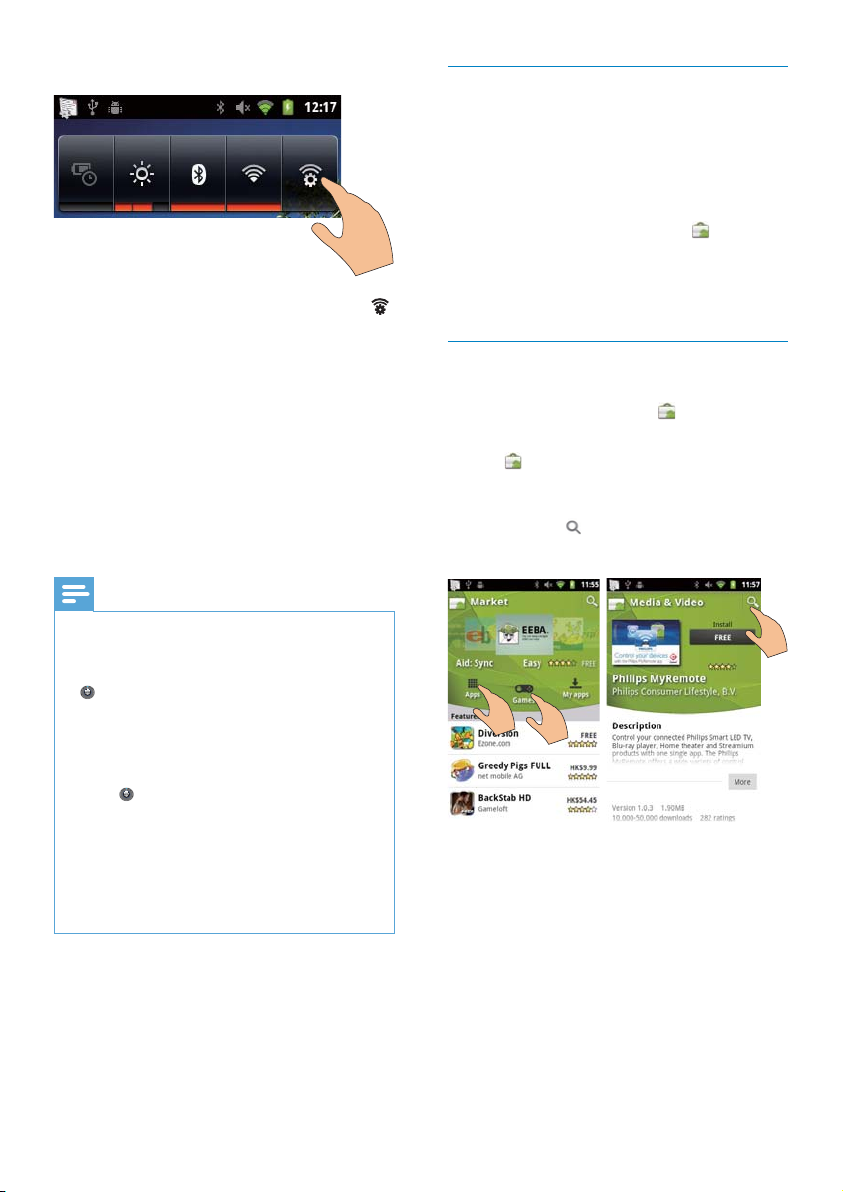
Para cambiar a otra red Wi-Fi,
1 En el widget de control de carga, toque
para seleccionar sus ajustes de Wi-Fi.
» Verá una lista con las redes de Wi-Fi
que hay dentro del alcance y con las
redes anteriormente conectadas (si las
redes son recordadas).
2 Conecte el Connect a una red:
En la lista de redes de Wi-Fi, toque la
red que desee;
Introduzca la clave de cifrado en el
cuadro de texto emergente.
Nota
Si el Àltro de direcciones MAC está activado en su
router, agregue la dirección MAC del Connect a la lista
de dispositivos que tengan autorización para unirse a la
red. Para encontrar la dirección MAC de Wi-Fi, vaya a
> Information (Información) > Status (Estado) en
la pantalla de inicio.
Si ha desactivado la emisión de SSID u ocultado el
SSID (IdentiÀcador de conjunto de servicios, del
inglés “Service Set IdentiÀer”) del router, introduzca
manualmente el SSID o el nombre público para la red.
Vaya a
> Wi-Fi settings (Ajustes Wi-Fi) > Add Wi-
)LQHWZRUN (Añadir red Wi-Fi).
Si el DHCP (Protocolo de conÀguración dinámica
de host, del inglés “Dynamic Host ConÀguration
Protocol”) no está disponible o está desactivado en
el router, introduzca manualmente la dirección IP del
dispositivo (consulte ¶ConÀguración avanzada· en la
página 60)Connect.
$SOLFDFLyQ0DUNHW
Creación de una cuenta de Google o inicio de
sesión en ella
Con su cuenta de Google puede acceder,
descargar o actualizar aplicaciones como
Google Mail, Talk, YouTube o Mapas.
1 En la pantalla de inicio, vaya a .
2 Siga las instrucciones en pantalla para crear
una cuenta de Google o iniciar sesión en
ella.
Instalación de aplicaciones
,QVWDODFLyQGHDSOLFDFLRQHVGHVGH0DUNHW
En la pantalla de inicio, vaya a
descargar e instalar aplicaciones y juegos.
. Puede
1 En , busque una aplicación que necesite:
Toq u e Apps (Aplicaciones) o Games
(Juegos) para buscar por categoría;
Toq u e
clave.
para buscar por palabra
2 Descargue la aplicación:
Toque la aplicación. ConÀrme si fuera
necesario.
» Una vez Ànalizada la descarga,
la instalación comenzará
automáticamente.
» Arrastre hacia abajo la barra de
estado para conocer el estado.
23
ES
